Перевод Creatio с HTTP на HTTPS
Основная задача протокола HTTPS — обеспечение защищенного соединения между клиентом и веб-сервисом. Перевод Creatio с HTTP на HTTPS повысит безопасность системы и позволит использовать дополнительные сервисы, например, webitel с поддержкой WebRTC. Обратите внимание, что настройка потребуется, только если приложение развернуто on-site. Для перехода на HTTPS нужно изменить некоторые параметры веб-сайта в IIS и отредактировать конфигурационный файл Web.config. Пользователи cloud по умолчанию работают через защищенное соединение.
На заметку
Вы не сможете использовать преимущества HTTPS, если приложение Creatio развернуто на Windows Server 2008.
Содержание
Прежде чем приступить к настройке HTTPS, вам необходимо:
•Получить цифровой сертификат от центра сертификации в формате PFX;
На заметку
При использовании самоподписанного сертификата подключение мобильного приложения к сайту Creatio будет недоступно из-за ограничений политики безопасности мобильных приложений.
•Произвести настройки вебсокетов для корректной работы всех компонентов системы;
•Рекомендуем также проверить список установленных компонентов IIS, чтобы избежать ошибок в процессе настройки и работы с Creatio.
Полученный цифровой сертификат необходимо загрузить в хранилище сертификатов сервера:
1.Откройте Internet Information Services (IIS) Manager.
2.В основном окне IIS выберите деталь [Server Certificates] двойным кликом мыши (Рис. 1).
Рис. 1 — Выбор детали [Server Certificates]
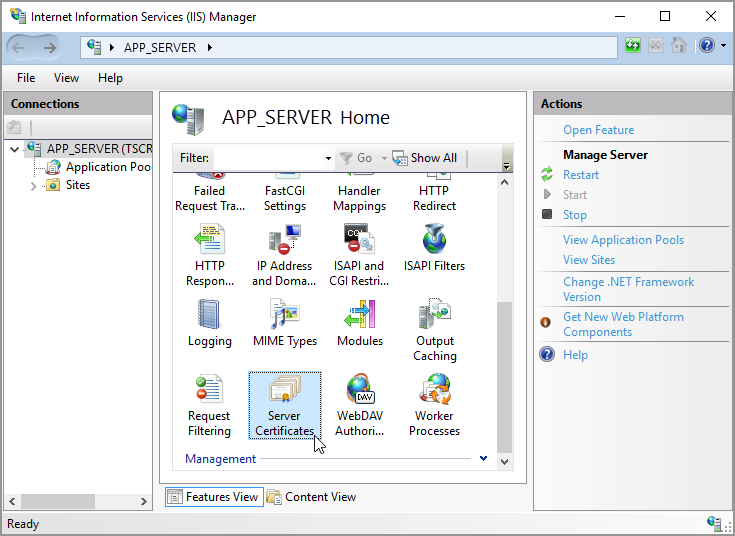
3.В окне [Server Certificates] нажмите на ссылку [Import] в меню действий справа (Рис. 2).
Рис. 2 — Открытие окна [Import]
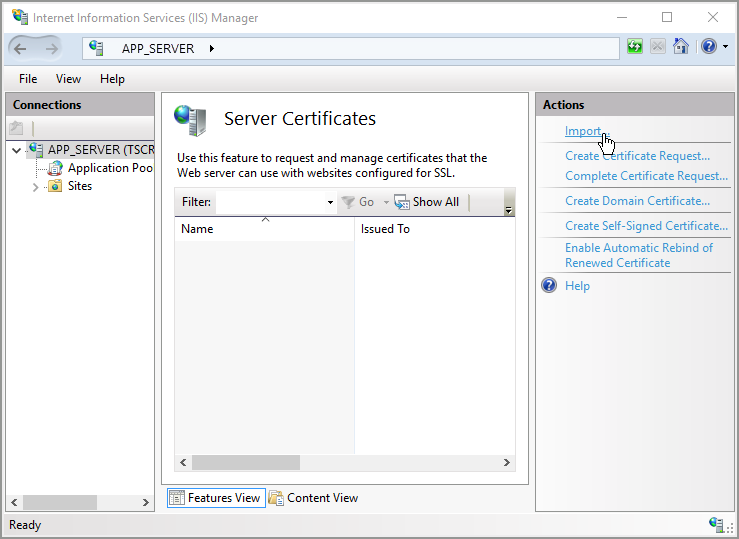
4.В диалоговом окне импорта укажите:
a.Путь к размещенному на сервере файлу импорта;
b.Пароль (при необходимости);
c.Хранилище сертификатов (Рис. 3).
Рис. 3 — Окно импорта сертификата
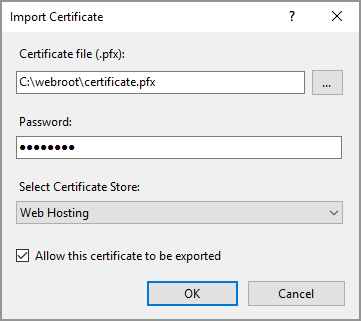
5.Нажмите на кнопку [OK], чтобы импортировать сертификат.
Далее следует привязать импортированный сертификат к приложению Creatio:
1.В окне IIS перейдите к сайту приложения, нажав на его название в левом меню [Connections] (Рис. 4).
Рис. 4 — Выбор сайта Creatio в окне IIS
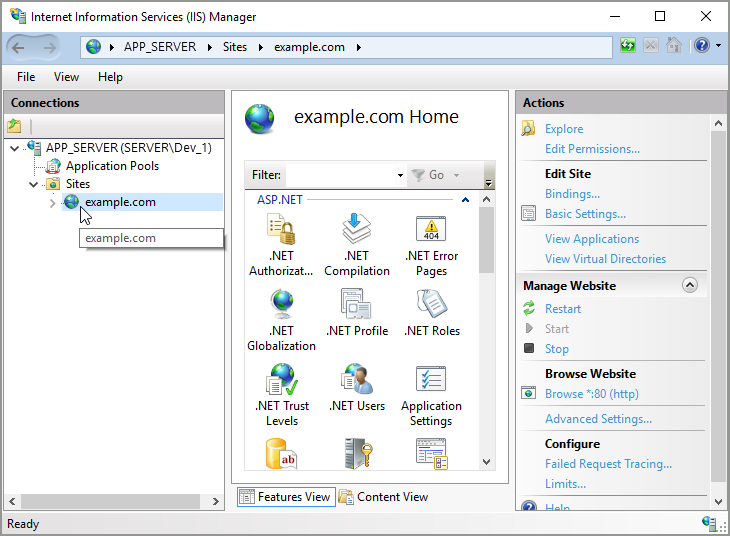
2.Нажмите на ссылку [Bindings] в меню действий (Рис. 5).
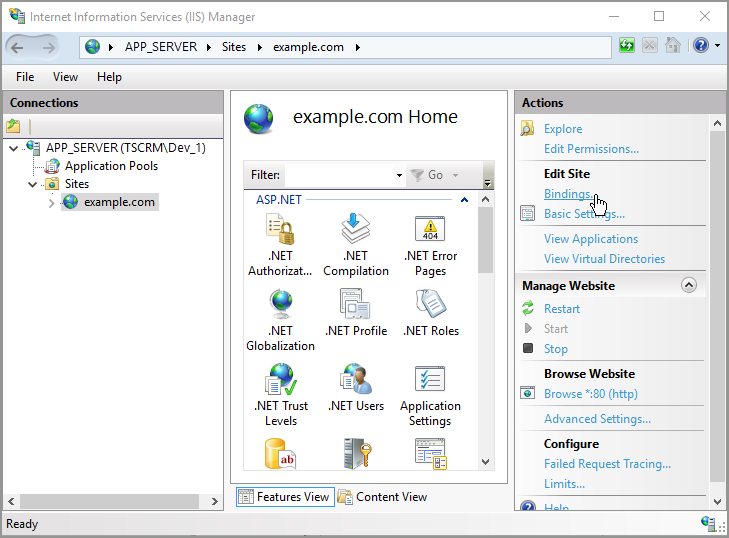
3.В меню связей сайта нажмите на кнопку [Add] и добавьте новую связь. В окне [Add Site Binding] укажите:
a.Тип "https ";
b.Адрес сайта;
c.Электронный сертификат SSL (Рис. 6).
Рис. 6 — Привязка сертификата к сайту Creatio
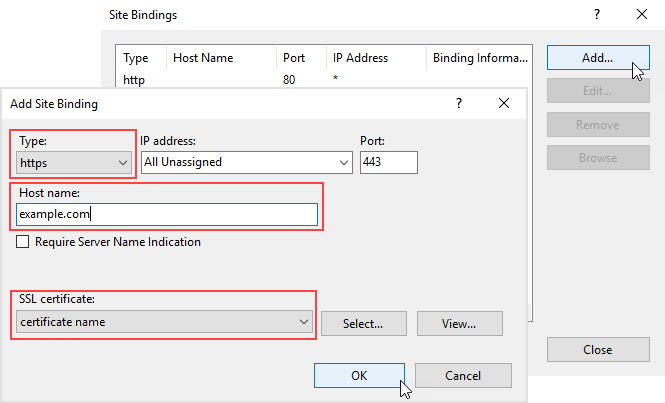
4.Нажмите [OK], чтобы подтвердить настройки.
Теперь сертификат успешно привязан к веб-приложению.
После добавления сертификата необходимо внести изменения в конфигурационный файл Web.config, который размещен в корневой директории сайта Creatio:
1.В конце файла найдите следующие строки:
<behaviors configSource="Terrasoft.WebApp\ServiceModel\http\behaviors.config" />
<bindings configSource="Terrasoft.WebApp\ServiceModel\http\bindings.config" />
2.Замените пути "http" на "https", чтобы получилось:
<behaviors configSource="Terrasoft.WebApp\ServiceModel\https\behaviors.config" />
<bindings configSource="Terrasoft.WebApp\ServiceModel\https\bindings.config" />
Далее необходимо отредактировать файл Web.config, который размещен в директории [Путь к корневому каталогу сайта]\Terrasoft.WebApp\:
1.Задайте значение переменной encrypted="true". Настройка отличается в зависимости от операционной системы сервера с приложением Creatio.
Для Windows Server 2012 и новее конфигурационную строку нужно привести к виду:
<wsService
type="Terrasoft.Messaging.MicrosoftWSService.MicrosoftWSService,
Terrasoft.Messaging.MicrosoftWSService" encrypted="true"
portForClientConnection="443" maxConnectionNumber="100"
clearIdleSession="false" clearIdleSessionInterval="120" />
2.В конце файла найдите строчку:
<services configSource="ServiceModel\http\services.config" />
3.Измените путь с "http" на "https", чтобы получилось:
<services configSource="ServiceModel\https\services.config" />
После всех изменений не забудьте сохранить файлы конфигураций.
Перезапустите приложение при помощи IIS, а затем зайдите на ваш сайт Creatio. Если все действия выполнены верно, то в строке адреса вы увидите "https://" перед веб-адресом приложения.
Смотрите далее






